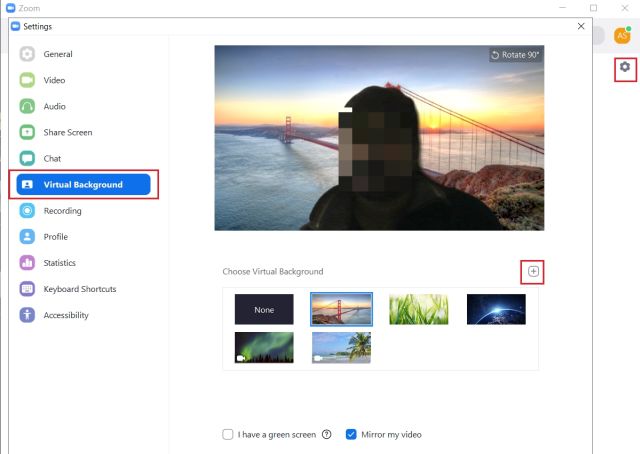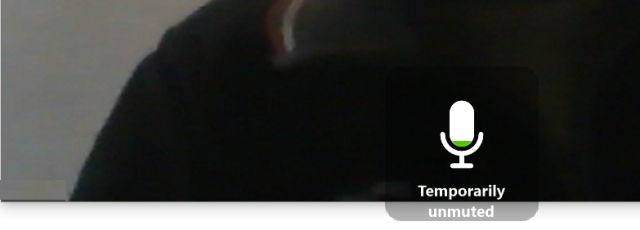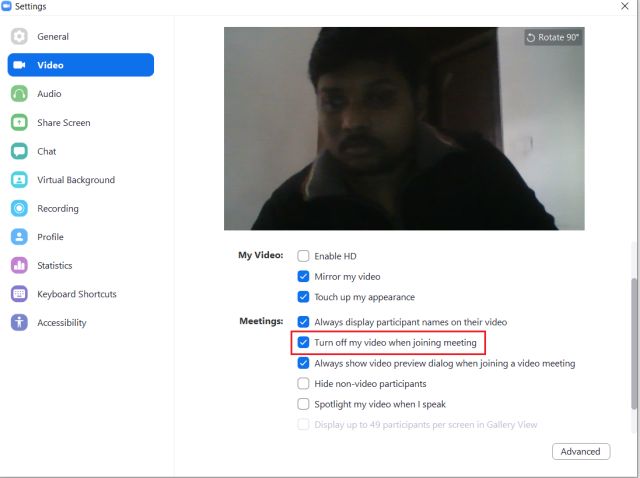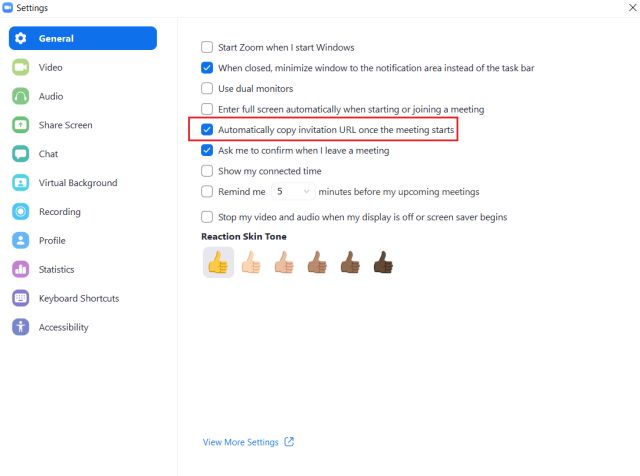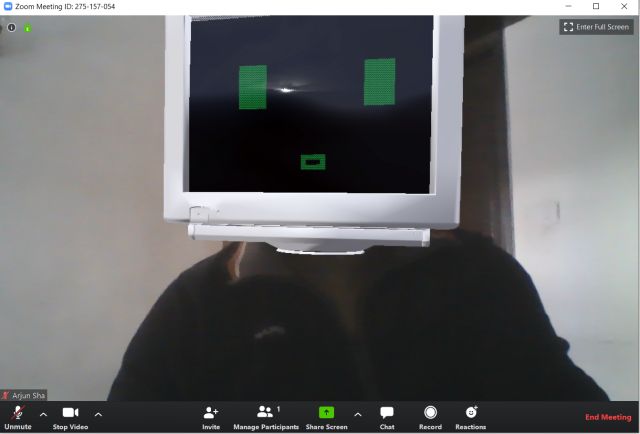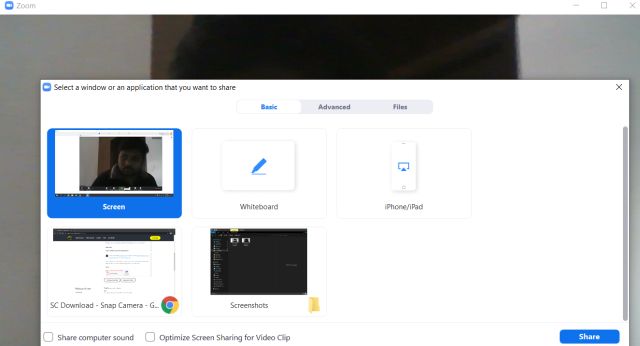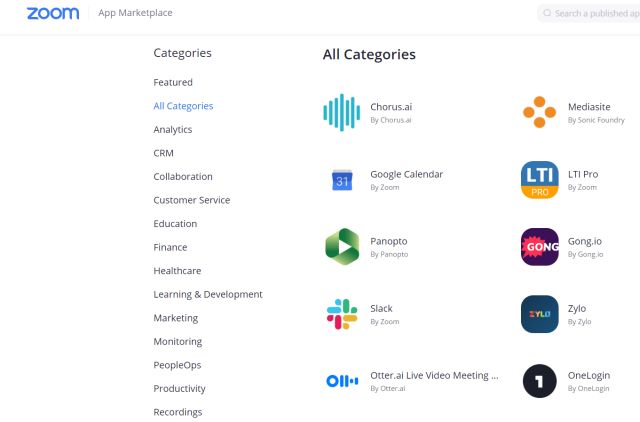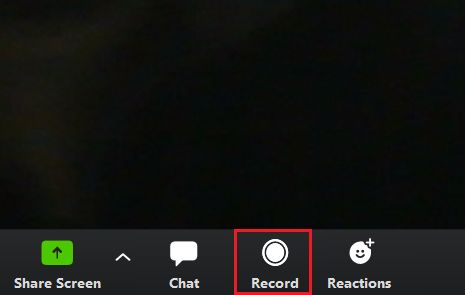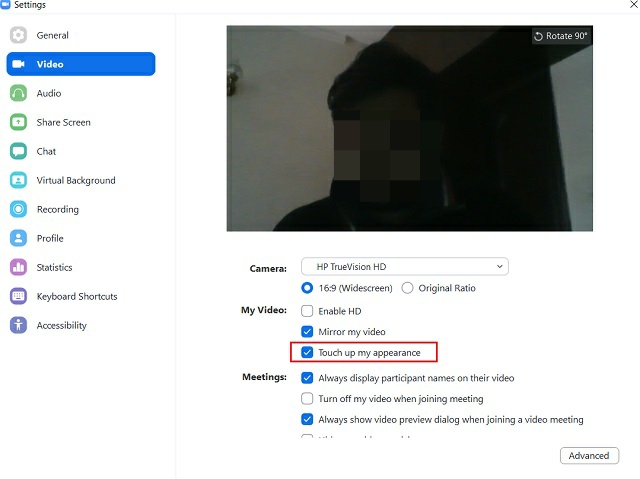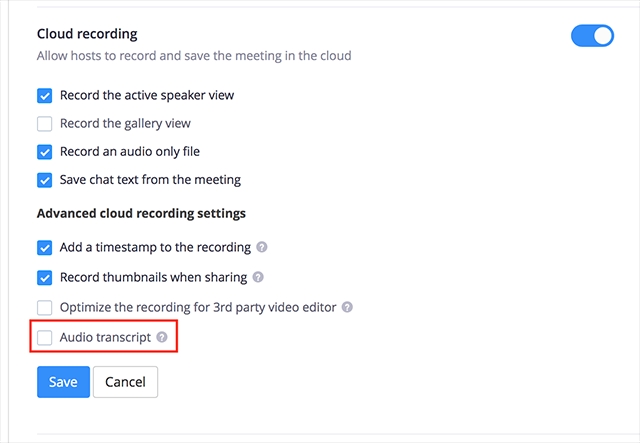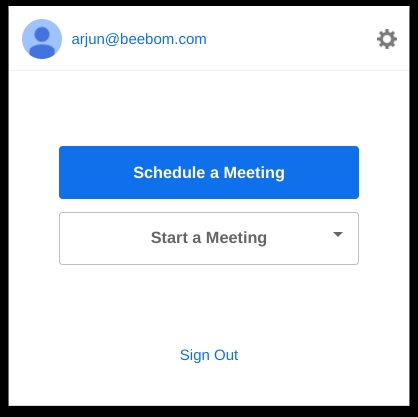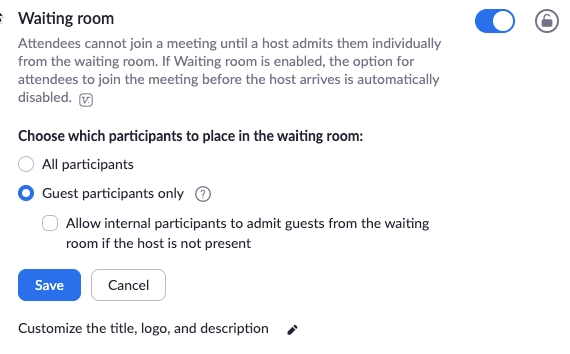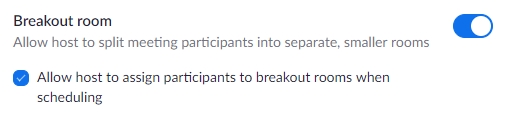Что значит остановить видео в зуме
15 лучших советов и хитростей Zoom для видеоконференций
Zoom наблюдает беспрецедентный рост на фоне вспышки Коронавируса. Его онлайн-решение для видеоконференций и вебинаров не имеет себе равных, и есть только несколько альтернатив Zoom, которые сопоставимы с его диапазоном функций и масштабов.
Недавно, увидев всплеск, мы написали руководство по установке и использованию Zoom like Pro для новых пользователей. И на этот раз мы представляем вам список из 15 лучших советов и приемов Zoom, чтобы освоить этот популярный инструмент для видеоконференций.
Мы упомянули полезные советы, касающиеся производительности, безопасности, а также некоторые забавные. Итак, без дальнейших задержек, давайте продолжим и узнаем о последних советах и хитростях Zoom.
1. Добавьте виртуальный фон.
Среди множества функций Zoom, Virtual Background — мой любимый. Это позволяет вам добавить пользовательский фон — фото или видео — во время вашей встречи Zoom. В то время как Zoom предлагает некоторые интересные медиа из коробки, вы также можете добавить свои собственные изображения и видео на задний план.
В моем использовании это работало очень хорошо, и программное обеспечение было в состоянии отличить лицо от фона в режиме реального времени. Таким образом, чтобы включить его, нажмите на значок «зубчатое колесо», чтобы открыть настройки и перейти на вкладку «Виртуальный фон».
Здесь вы можете выбрать фон из указанных опций или добавить свое собственное изображение или видео.
2. Включите и выключите микрофон быстро.
Если вам нужно следовать только одному совету для Zoom, пусть это будет именно этот. Когда на собрании слишком много участников, трудно услышать всех из-за перекрестных разговоров и фонового шума. Но вы можете изменить это поведение простым взломом. Например, если вы участвуете в веб-конференции и не разговариваете, отключите микрофон.
Если вы хотите коротко поговорить, просто нажмите пробел, чтобы включить микрофон, и говорите. Когда вы отпустите клавишу пробела, вас снова отключат. Таким образом, встреча будет очень гладкой, Zoom будет потреблять меньше трафика, и каждый сможет услышать других ясно.
Теперь, когда вы находитесь на собрании, нажмите и удерживайте клавишу пробела, чтобы временно включить звук и поговорить после этого. Насколько это круто?
3. Отключить видео при присоединении к собранию.
Иногда мы получаем уведомление о встрече и спешно присоединяемся к конференции в своем неуклюжем я. Чтобы избежать такого затруднения, вы можете навсегда отключить видео при присоединении к собранию.
4. Полезные сочетания клавиш.
Если вы хотите освоить Zoom, вы должны знать некоторые полезные сочетания клавиш. Чуть выше я упомянул, как отключить / включить звук, просто удерживая клавишу пробела. Но кроме этого, есть много других горячих клавиш. Вот несколько сочетаний клавиш для Windows и macOS.
5. Включить просмотр галереи.
Среди макетов Active Speaker, Gallery и Mini я больше всего люблю Gallery View. Это потому, что все находятся на одной странице, и вы можете легко контролировать всех участников одновременно. Тем не менее, рекомендуется использовать эту функцию, когда у вас небольшая группа, в противном случае Active Speaker достаточно хорош.
Таким образом, чтобы включить его, нажмите «Просмотр галереи» в правом верхнем углу вашего окна Zoom и все готово.
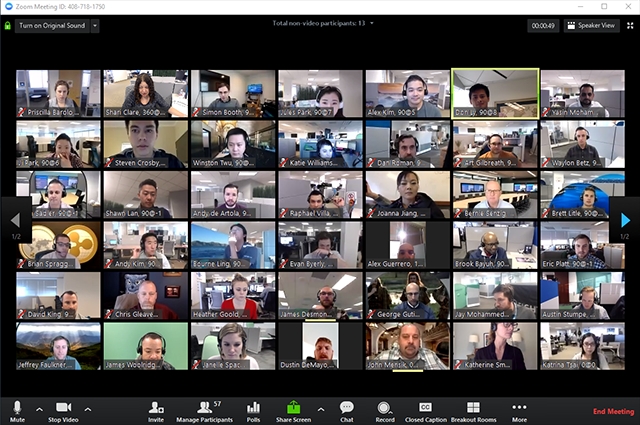
6. Автоматически копировать URL приглашения
Если вы склонны приглашать многих участников на собрание Zoom, вы можете включить глобальную функцию, которая автоматически копирует URL-адрес приглашения в буфер обмена. Так и будет сэкономить много времени, нажав «Пригласить» и найдя URL-адрес приглашения.
Поэтому откройте «Настройки» и перейдите на вкладку «Общие». Здесь установите флажок «Автоматически копировать URL-адрес приглашения после начала собрания», и теперь вы можете попросить людей присоединиться к вашему совещанию, беспрепятственно предоставив URL-адрес Slack, WhatsApp и другим социальным сетям.
7. Используйте Snap Camera на Zoom
Snap Camera является настольной версией Snapchat, где вы можете применять множество косметических фильтров из Snapchat для создания объективов. Вы также можете поделиться этими объективами с Zoom в качестве внешнего вида по умолчанию. Хотя я не знаю, насколько это полезно.
Интеграция Snap Camera с Zoom — это очень весело, особенно когда у вас групповой звонок с друзьями, Чтобы использовать его, все, что вам нужно сделать, это загрузить приложение Snap Camera для Windows или MacOS (Бесплатно), а затем щелкните изображение, используя любой из имеющихся там объективов. После этого просто откройте Zoom и перейдите в Настройки.
На вкладке «Видео» в выпадающем меню выберите «Камера». Наслаждайтесь! Если вы заядлый пользователь Snapchat, вам также следует прочитать нашу статью о лучших советах по Snapchat, чтобы получить максимальную отдачу от сервиса.
8. Поделитесь своим экраном
Совместное использование экрана является одной из лучших функций Zoom, и вы обязательно должны воспользоваться этим. Хотя многие организации используют его для удаленной помощи, некоторые пользователи совместно используют экран и смотрят видео и фильмы вместе.
Поэтому, чтобы использовать его, просто начните собрание и нажмите на «Share Screen» внизу. После этого вы можете включить весь экран или только активное окно, Вы также можете включить звук компьютера для лучшего опыта.
9. Интеграция сторонних приложений.
Zoom имеет некоторые из лучших сторонних приложений, которые вы можете интегрировать одним щелчком мыши. Вы хотите присоединиться к встрече Microsoft Teams из Zoom? Не беспокойтесь, просто добавьте приложение из магазина, и все готово. Хотите импортировать все свои графики встреч из Календаря Google или Outlook?
Для этого есть специальные приложения. Вы хотите встретиться со своими коллегами из Slack и начать видеосвязь в один клик, ну, для этого есть приложение. Проще говоря, сторонняя интеграция в Zoom несопоставима, и вы должны воспользоваться ею. Вы можете найти все приложения в Zoom App Marketplace,
10. Включить локальную запись.
Самое приятное в Zoom — это то, что он предлагает основные функции в рамках бесплатного уровня. Например, вы можете записывать все ваши видео встречи локально на вашем компьютере. Просто нажмите на кнопку «Запись» во время встречи, и она начнет запись всего одним щелчком мыши.
Вы можете найти все свои записи в папке «Документы». Кроме того, Zoom также предлагает облачную запись, но она доступна только для платных пользователей.
11. улучшить свой внешний вид.
Помимо интеграции Snap Camera, Zoom также предлагает встроенную опцию, чтобы украсить ваш взгляд. Это смягчает тон вашей кожи и сглаживает любые пятна на вашем видео дисплее. В целом он выглядит более отточенным и приятным на вид, когда вы находитесь на встрече.
12. Аудио стенограмма.
Zoom имеет эту удивительную особенность, где он может автоматически транскрибировать аудио встречи или вебинара. Это поможет вам в записи важных частей встречи в текстовом файле VTT с возможностью поиска. Однако эта функция доступна только для платных пользователей, которые выбрали облачную запись.
Так что, если вы являетесь премиум-пользователем, откройте веб-портал Настройки записи Zoom и включите «Запись в облаке». После этого нажмите «Расширенные настройки записи в облаке» и установите флажок «Аудио транскрипция». Теперь, когда вы находитесь на собрании, выберите «Запись в облаке» внизу.
Наконец, через некоторое время вы получите электронное письмо, сообщающее, что аудиозапись записи доступна.
13. Расписание встреч
В то время как настольное приложение Zoom имеет возможность планировать встречи, оно требует, чтобы вы открыли приложение, которое может занять слишком много времени.
Так что если вы хотите запланировать встречи Zoom в один миг, установить планировщик зума (Бесплатно) Расширение Chrome, Вы можете просто нажать на нее и добавить событие тут же.
14. Зал ожидания.
В последнее время, было много случаев бомбардировки где незнакомцы и хакеры появляются на встрече без какого-либо авторизованного доступа. Таким образом, чтобы избежать подобных сбоев, вы можете включить функцию зала ожидания. Это позволяет принимать участников по одному или удерживать всех участников в зале ожидания.
Считайте это важной функцией для обеспечения безопасности ваших собраний Zoom.
Чтобы включить Зал ожидания, откройте Zoom Настройки аккаунта в веб-браузере и перейдите в «Управление учетными записями». Здесь откройте опцию «Зал ожидания» и включите ее. После этого выберите, кого вы хотите оставить в комнате ожидания: все участники или приглашенные участники, которых нет в вашей учетной записи Zoom или тех, у кого нет учетной записи Zoom.
Это остановит привратников, чтобы войти в вашу встречу Zoom. Если вы не можете авторизовать гостя, вы также можете разрешить «внутренним участникам принимать гостей из комнаты ожидания». Наконец, нажмите «Сохранить», и все готово. Имейте в виду, эта функция доступна только для премиум-пользователей.
15. Комната обсуждения.
Если у вас большая встреча или вебинар, вы можете разделить встречу на несколько комнат с отдельными сессиями, Главный хост может назначить суб-хостов, которые будут иметь дело с участниками в каждой комнате. Zoom позволяет вам создать 50 комнат обсуждения до 200 участников; 30 комнат обсуждения до 400 участников и 20 комнат обсуждения до 500 участников.
Вы можете включить его с веб-портала Zoom Настройки аккаунта, Оттуда перейдите к параметру Breakout Room и включите переключатель. При этом имейте в виду, что эта функция доступна только для платных пользователей.
Применить лучшие советы и хитрости увеличения для видеоконференций
Итак, это 15 лучших советов и приемов Zoom, которые вы должны использовать в Zoom для видеоконференций. Мы предложили всевозможные советы от полезных до некоторых забавных функций. В конце мы также упомянули несколько хитростей, связанных с безопасностью, которые вы непременно должны использовать в своей учетной записи Zoom.
Во всяком случае, это все от нас. Если вы нашли наш список полезным, оставьте комментарий ниже и дайте нам знать.
Как отключить микрофон и камеру в Zoom конференции
«Zoom» — один из наиболее популярных инструментов для проведения видеоконференций онлайн. Он позволяет быстро, удобно, и с минимальными затратами обеспечить проведение таких конференций, позволяя связать воедино множество людей по всему миру. В процессе знакомства с функционалом сервиса у пользователей может возникнуть ряд вопросов по конфигурированию создаваемой ими конференции. Одним из таких вопросов является проблема, когда нужно включить и отключить микрофон или веб-камеру в программе Zoom во время конференции. Ниже мы детально разберём эту тему, и опишем шаги, которые нам понадобятся.
Как отключить микрофон в Zoom
Как известно, сервис «Зум» позволяет создать видеоконференцию как с помощью функционала обычного ПК, так и на мобильных устройствах.
В обоих случаях отключение микрофона проводится довольно просто:
В мобильной версии «Zoom» выключение микрофона происходит аналогичным образом
Кроме непосредственного отключения собственного микрофона вы можете как организатор конференции отключать звук его участникам. Для этого нужно будет внизу экрана на ПК выбрать опцию « Управлять участниками ».
Справа откроется окно с перечнем участников. Вы можете отключить звук конкретному участнику, для чего будет достаточно навести на него курсор, и нажать на кнопку « Выключить звук ».
Также вы можете выключить звук всем участникам, для чего внизу от списка участников существует кнопка « Выкл весь звук ».
В мобильной версии Zoom существует аналогичная опция « Отключить все ».
Как выключить камеру в Зуме
Отключение камеры в Зум производится схожим образом с процедурой отключения микрофона.
Выполните следующие шаги:
На мобильной версии программы будет необходимо выполнить схожие действия. В окне конференции слева внизу нажмите на значок камеры с надписью « Остн.видео » и демонстрация видео (работа камеры в Зум) будет остановлена.
Что делать, если в Zoom нет кнопки с изображением микрофона
Существует достаточное количество случаев, когда вместо кнопки активации-деактивации микрофона на панели управления размещена кнопка с изображением наушников (динамика). Звук как таковой при этом может и вовсе отсутствовать, не говоря уже о возможности активации-деактивации микрофона.
Для решения проблемы со звуком в конференции в Zoom выполните следующее:
Видео-инструкция
В размещённом ниже видео будут показаны способы отключить и включить микрофон и камеру в приложении Zoom на мобильной конференции.
Можете ли вы заморозить видео на Zoom?
Например, вы можете сфотографировать себя с помощью компьютерной камеры с нейтральным выражением лица. Оттуда вы можете нажать на стрелку, похожую на морковку, справа от опции «запустить / остановить видео», а затем выбрать виртуальный фон. … Это лучший способ приостановить видео на вашем лице.
Можете ли вы приостановить видео на Zoom?
Шаг 1. Чтобы приостановить видео в ZOOM, вам нужно просто нажать кнопку «Остановить видео», которая находится в нижнем левом углу экрана. … Таким образом, вы можете просто остановить / запустить воспроизведение видео и звука во время или во время видеосвязи Zoom.
Как заморозить экран?
Что касается пользователей Android, прямого способа заморозить экран телефона нет. Поэтому вам предлагается использовать стороннее программное обеспечение — Ninja Snap, которое предназначено для предотвращения перелистывания фотографий влево и вправо.
Как скрыть видео в Zoom?
Чтобы скрыть свое видео с собственного дисплея: Начните встречу Zoom или присоединитесь к ней. Встреча автоматически начинается в режиме «Speaker View», и вы можете просматривать собственное видео. Щелкните видео правой кнопкой мыши, чтобы отобразить меню, затем выберите «Скрыть себя».
Что такое пауза в увеличении?
Приостановить общий доступ: приостановить текущий общий экран. Аннотации: отображение инструментов аннотации для рисования, добавления текста и т. Д. Опрос: позволяет создавать, редактировать и запускать опросы. Параметры для создания или запуска опросов откроют веб-портал Zoom в вашем браузере по умолчанию.
Как мне заморозить видео на встрече Google?
Как заморозить экран в Google Meet?
Как заморозить экран HDMI?
Нажмите и удерживайте клавишу с логотипом Windows, обычно расположенную между левыми клавишами «Ctrl» и «Alt». Нажмите кнопку «P». На экране появится всплывающее окно с различными вариантами отображения.
Как заморозить экран в Windows 10?
Как заморозить экран на Iphone?
Часть 1: Как заморозить экран на iOS
Почему мое видео отстает от Zoom?
A. Возможные причины включают вашу домашнюю сеть, подключение к Интернету или службу видеозвонков Zoom — а может быть, все три. Во время видеозвонков всегда будут возникать проблемы с задержкой по времени из-за проблем с обработкой сигналов и перегрузкой Интернета (у Microsoft Teams также были проблемы с задержкой).
Как лучше всего поделиться Zoom-видео?
Запуск нового совместного использования экрана и оптимизация для полноэкранного видео
Можете ли вы поделиться видео с YouTube на Zoom?
Совместное использование экрана Zoom позволяет вам предоставить общий доступ к рабочему столу, окну, приложению или аудио / видео. Zoom позволяет также отправлять удаленным участникам аудиозаписи с компьютера при совместном использовании видео или аудиоклипа. Чтобы поделиться компьютерным звуком, например YouTube, Pandora и т. Д., Во время демонстрации экрана, нажмите «Поделиться звуком компьютера».
Что такое остановить видео на Zoom?
Элементы управления для участников отображаются в нижней части экрана. Посетители имеют доступ к следующим функциям: Присоединиться к аудио или Включить / выключить звук: выключить и включить микрофон. Start Video / Stop Video: включает или выключает камеру. Участники: узнайте, кто сейчас на встрече.
Можете ли вы показать видео на Zoom?
Поделиться вашим видео
Начните встречу Zoom или присоединитесь к ней. Нажмите кнопку «Поделиться экраном», расположенную в элементах управления собранием. Найдите и выберите видео, которым хотите поделиться, затем нажмите «Открыть». Теперь видео откроется в Zoom и будет видно участникам.
Что означает видео в увеличенном масштабе?
В Zoom, Host Video On — это параметр, который можно включить или выключить при планировании конференции. Если этот параметр включен, это означает, что видео организатора будет включаться по умолчанию при входе в совещание.
Демонстрация экрана в Зуме: как работает опция на компьютере и телефоне!
Демонстрация экрана в Зуме – нужная опция, позволяющая дополнить беседу нужными материалами и иллюстрациями. Это удобный способ быстро донести нужную информацию – достаточно нажать на пару кнопок. Готовы разобраться, как работает эта возможность? Сделали подробный гайд!
На компьютере
Начнем демонстрировать экран компьютера в Zoom – нашу инструкцию можно использовать для устройств, работающих под управлением ОС Windows или MacOS.
Начните конференцию или присоединитесь к ней. Теперь нажмите на зеленую кнопку на нижней панели – не перепутаете;
Открываются три вкладки:
Определяйтесь, что именно будете транслировать собеседникам – и не забывайте обратить внимание на нижнюю панель, где появятся две кнопки:
Продолжаем разбираться, как сделать демонстрацию экрана в Зуме! Нужные настройки выставлены – жмите на синюю кнопку включения трансляции. Читайте также интересную статью о том, как поднять руку в Зуме!
Как только вы войдете в нужный режим, интерфейс поменяется:
Какие параметры доступны во время трансляции дисплея?
Последнее, что стоит сказать о том, как в Зуме включить демонстрацию экрана на компьютере:
Вы узнали, как включить демонстрацию экрана в Zoom на компьютере – что насчет мобильной версии?
Как опция работает на смартфонах
Отличная новость! Демонстрация экрана Zoom прекрасно работает на телефонах – как под управлением операционной системы Андроид, так и на Айфонах. Никаких дополнительных ухищрений, нужный функционал встроен в мобильное приложение.
Напомним, скачивать программу на телефон стоит только из надежного источника – это магазин, предустановленный на вашем устройстве.
На Айфон
Давайте поговорим о том, как запустить демонстрацию экрана в Зум на Айфоне! Непременное условие – участие в конференции, вы можете являться приглашенным участником или быть организатором (значения не имеет).
Важно знать, как можно настроить демонстрацию экрана в Zoom! Для полноценной трансляции необходимо использовать iOS 11 или новее и версия Zoom 4.1.18611.1228 или выше. Вы можете демонстрировать:
Чтобы выключить демонстрацию экрана в Зум, необходимо просто нажать на красный крестик с подписью «Остановить», он появится на месте зеленой кнопки «Поделиться». Единственное исключение – запись экрана. Если вы вели трансляцию происходящего на дисплее, нужно кликнуть по красной иконке таймера наверху слева и подтвердить действие.
Возможно, вам придется разрешить демонстрацию экрана в Zoom в настройках операционной системы – вы получите автоматический запрос при необходимости.
На Андроид
Следуем дальше? Поговорим об Андроиде!
Чтобы включить демонстрацию экрана в Zoom на телефоне, необходимо сделать следующее:
Настройки операционной системы позволяют транслировать следующие виды контента:
Разумеется, вы можете включить демонстрацию экрана в Зум целиком! Для этого необходимо нажать на одноименную кнопку и кликнуть по значку «Начать сейчас». Программа уйдет в фоновый режим – вы можете перемещаться по рабочему столу и показывать содержимое.
Еще несколько слов о том, как пользоваться демонстрацией экрана в Zoom на смартфонах. Некоторые приложения могут быть недоступны, если вы отключили взаимодействие в настройках учетной записи. Проверить:

Мы изучили, как демонстрировать экран в Зуме на разных устройствах – обязательно воспользуйтесь этой функцией! Она невероятно удобна и проста в использовании, убедитесь сами!
Как спрятаться в Zoom на ПК и телефоне
За последние пару месяцев Zoom увидела беспрецедентный рост своей пользовательской базы. Пользователи всех возрастных групп, профессий и сообществ использовали платформу удаленной конференц-связи, чтобы поддерживать свои операции на плаву в период блокировки, и базирующаяся в США компания-производитель программного обеспечения приняла их с распростертыми объятиями.
Платформа, как вы, возможно, уже знаете, является одним из самых надежных инструментов. От возможности планировать встречи до предоставления вам возможности использовать виртуальный фон — есть множество вариантов, с которыми можно поиграть, каждый из которых соответствует вашим конкретным требованиям.
Вы даже можете играть в игры на Zoom, в том числе планировать охоту за мусором или убивать время с помощью викторин, веселых игр или игр с выпивкой.
Хотя специализация Zoom заключается в его возможностях видеосвязи / конференц-связи, некоторым пользователям может быть удобнее проводить конференции без видеоконференций. Да, Zoom позволяет отключить видеопоток до или во время собрания и даже заменить его изображением профиля по вашему выбору.
Сегодня мы расскажем вам все, что вам нужно знать о том, как скрываться на собраниях Zoom, и поможем сделать ваши сеансы максимально удобными.
СВЯЗАННЫЕ С: Лучшие приложения с демонстрацией экрана
Преимущества конференций без видео
Если ваша организация этого не требует, конференции без видеоконференций могут быть более экономичным и эффективным способом работы. Как вы, возможно, уже знаете, прямая трансляция видео потребляет тонны данных, что может стать настоящей проблемой для людей с ограниченным тарифным планом. Кроме того, отключение видеопотока также создает более сфокусированную среду без отвлекающих факторов, позволяя всем участникам сосредоточиться на текущей задаче.
Если вы не являетесь организатором, вы, к сожалению, не можете контролировать, чем другие участники будут делиться, включая видеопоток. Однако даже отключение его для себя также приведет к снижению потребления данных, поскольку исходящий видеопоток не будет учитываться.
Установка изображения профиля
Как уже упоминалось, Zoom позволяет отключать видеопоток до и во время встречи. Когда вы это сделаете, он немедленно отключает ваш видеопоток и заменяет его изображением вашего профиля. Поэтому, прежде чем темнеть, лучше всего сначала установить изображение профиля, хотя это не обязательно.
► Как поставить картинку на Zoom
Конечно, вы можете отключить видео даже без установки аватара. Посмотрите различные способы выключить видео и спрятаться в Zoom ниже.
Как спрятаться во время встречи?
Если вы упустили шанс отключить ленту перед встречей, вы все равно можете спрятаться после встречи.
Просто нажмите кнопку «Остановить видео», расположенную на панели инструментов встречи, и она автоматически отобразит ваше изображение профиля вместо видео для всех участников. Этот шаг работает как на ПК, так и на мобильном телефоне.
Как отключить видеопоток перед присоединением / проведением встречи?
Если ты хозяин
Если вы являетесь организатором встречи, вы можете отключить видео с самого начала. Вот как:
На рабочем столе
Нажмите на стрелку раскрывающегося списка на кнопке «Новая встреча» на главном экране приложения. Затем снимите флажок «Начать с видео».
На телефоне
Нажмите кнопку «Новая встреча» на главном экране приложения Zoom на телефоне. На следующем экране отключите параметр «Видео вкл.». Теперь приложение Zoom будет использовать ваше изображение профиля на встрече.
Если вы участник
Как участник, вы также можете присоединиться к встрече без видеопотока. Вот как:
На рабочем столе
Нажмите кнопку «Присоединиться» и затем снимите флажок «Отключить мое видео».
На телефоне
Нажмите кнопку Присоединиться на главном экране приложения Zoom. Затем отключите параметр «Отключить мое видео». Когда вы присоединитесь к встрече, Zoom разместит ваше изображение профиля.
Как скрыть ваше видео в виде галереи?
Zoom, как и многие другие платформы для видеозвонков, показывает на вашем экране мини-дисплей вашего видеопотока — «Мое видео», что позволяет вам видеть, как выглядят другие участники. И хотя мы не можем отрицать его полезность, мы также должны признать, что экран занимает много места. Итак, если вы хотите лучше видеть участников и сэкономить немного данных, обязательно отключите Мое видео.
Для этого выполните следующие действия:
Шаг 1: Начать собрание Zoom.
Шаг 2: Когда ваш видеопоток появится на экране, щелкните его правой кнопкой мыши.
Шаг 3: В появившемся меню нажмите «Скрыть себя».
Вуаля! Ваше видео будет скрыто с вашего экрана.
Как себя показать
Чтобы восстановить ленту, просто щелкните правой кнопкой мыши ленту любого участника и нажмите ‘Показать себя. ‘
Кроме того, чтобы включить видеопоток, просто нажмите кнопку «Показать видео» на нижней панели.
Вот и все! Сообщите нам в разделе комментариев ниже, если у вас возникнут какие-либо проблемы при использовании параметров, которые мы упоминали выше.